Cách khắc phục tình trạng chậm chạp trên trình duyệt Safari của iPhone
Tốc độ chạy của các trình duyệt quan trọng như Safari có vai trò không nhỏ trong việc cung cấp thông tin đến với người sử dụng một cách nhanh chóng.
Chính vì vậy, khi người dùng thấy trình duyệt Safari bỗng dưng hoạt động chậm chạp trên các thiết bị iPhone thì đừng quên khắc phục tình trạng này bằng một trong các giải pháp sau đây.
Giải pháp 1 : Xóa lịch sử và dữ liệu
Việc lưu trữ quá nhiều những thông tin không cần thiết sau một thời gian cũng làm cho trình duyệt Safari của bạn giảm hiệu suất xử lý và khiến cho tốc độ truy cập trở nên chậm chạp hơn.
Các bước thực hiện xóa lịch sử và dữ liệu trên Safari như sau:
- Truy cập Cài đặt và chọn ứng dụng Safari.
- Nhấn nút " Xóa Lịch sử và Dữ liệu duyệt web" > xác nhận "Xóa Lịch sử và Dữ liệu" một lần nữa để hoàn tất.
- Quay về màn hình chính, khởi chạy Safari
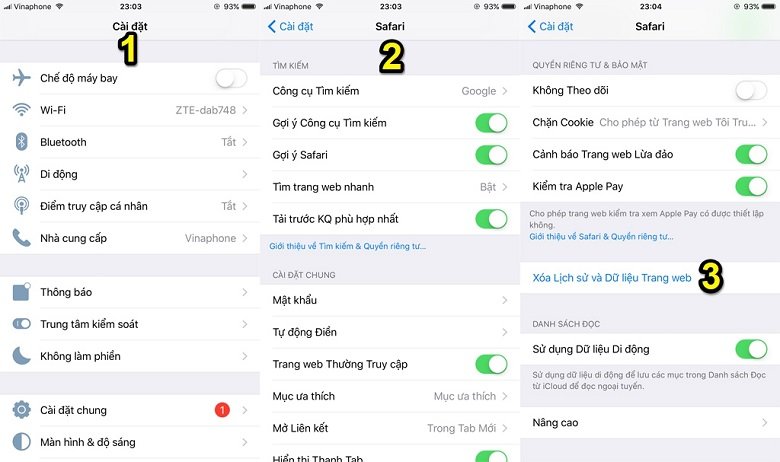
Xoá dữ liệu web trên Safari
Giải pháp 2 : Tắt ứng dụng Làm mới nền
Có thể chúng ta vô tình bỏ qua việc tắt các chế độ chạt nền khi sử dụng iOS, điều này này cũng khiến cho thiết bị trở nên chậm chạp hơn và chiếm khá nhiều tài nguyên của hệ thống.
Cách thực hiện như sau:
- Truy cập Cài đặt và chọn mục Cài đặt chung
- Nhấn vào mục "Làm mới Ứng dụng trong nền" và chuyển sang chế độ OFF (tắt).
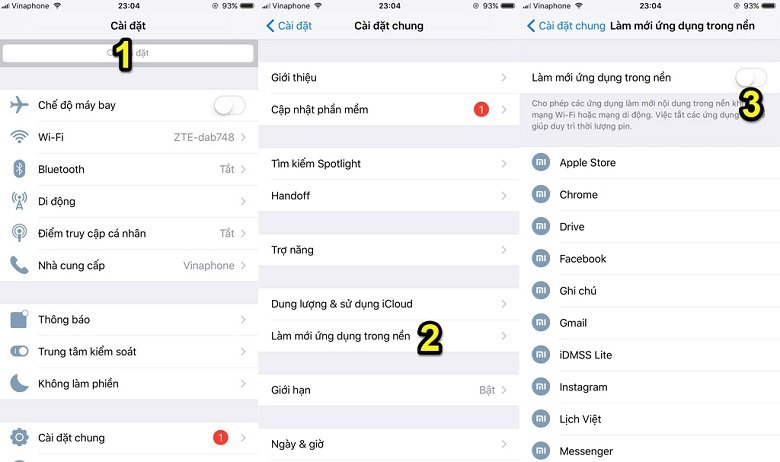
Tắt ứng dụng làm mới nền trên Safari
Giải pháp 3 : Xóa tất cả các tab đang mở trên Safari
Những trang Tab thường xuyên được mở và không đóng lại cũng là một trong những nguyên nhân chính khiến cho Safari trở nên chậm chạp. Các trang tab với số lượng được mở càng nhiều thì càng làm giảm hiệu suất hoạt động của các thiết bị iOS như iPhone, iPad.
- Khởi chạy trình duyệt web Safari và chạm vào giữ biểu tượng tab (ô vuông) ở góc dưới cùng bên phải màn hình.
- Đóng tất cả các tab không cần thiết bằng cách chạm vào dấu thập (x) hoặc trượt sang bên trái màn hình.
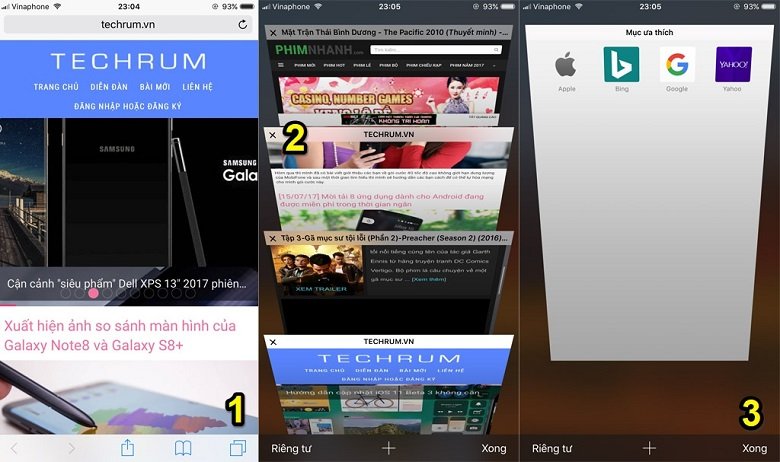
Xoá các tab đang mở
Giải pháp 4: Xoá Danh sách Đọc
Xoá danh sách đọc là một trong những giải pháp hữu hiệu giúp cho Safari cải thiện được tốc độ truy cập
Các bước thực hiện như sau:
- Truy cập "Cài đặt" và chọn mục "Cài đặt chung".
- Chạm vào mục "Lưu trữ & sử dụng iCloud" > sau đó chọn "Quản lý bộ nhớ".
- Tìm và mở ứng dụng Safari trong danh sách > nhấn nút Chỉnh sửa ở góc trên bên phải màn hình để mở giao diện mở rộng.
- Chạm vào nút màu đỏ ở bên trái của danh sách Đọc ngoại tuyến và bấm nút Xoá.
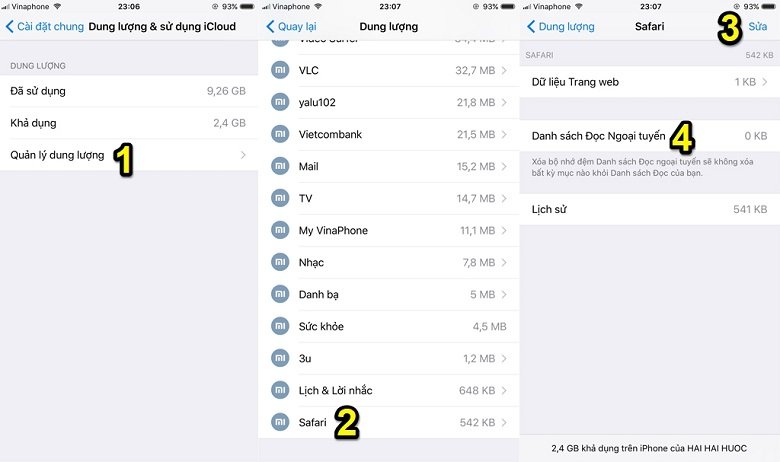
Xoá danh sách đọc
Giải pháp 5: Tắt dịch vụ định vị
Các dịch vụ định vị khi được mở quá nhiều mà không sử dụng cũng làm ảnh hưởng đến tốc độ hoạt động của trình duyệt Safari.
Để tắt dịch vụ định vị, các bạn làm theo những thao tác sau đây:
- Truy cập vào Cài đặt và chọn mục Quyền riêng tư.
- Chọn "Dịch vụ định vị" và hủy kích hoạt.
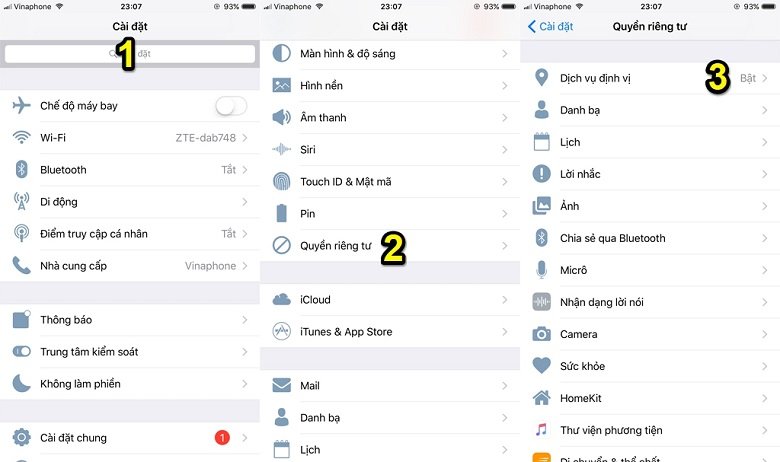
Tắt dịch vụ định vị
Giải pháp 6: Đặt lại Cài đặt Mạng
Giải pháp này cũng có thể giúp tăng tốc trình duyệt Safari trên thiết bị của bạn.
Cách thực hiện như sau: Chuyển đến Cài đặt > chọn Cài đặt chung và Đặt lại cài đặt mạng.
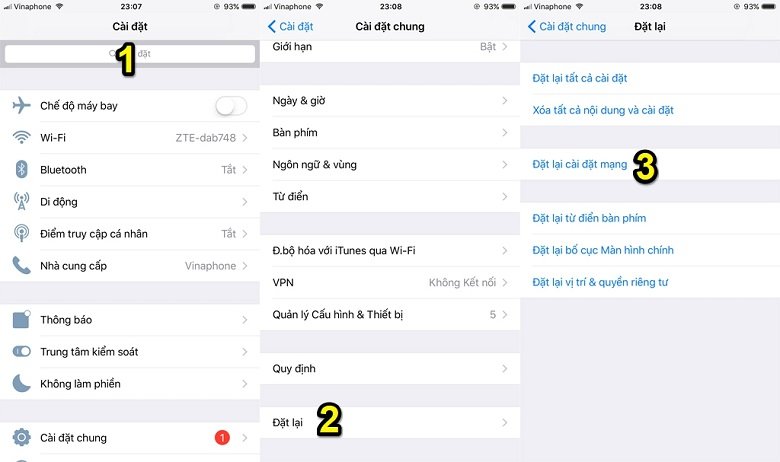
Đặt lại cài đặt mạng
Giải pháp 7: Vô hiệu hoá sử dụng JavaScript cho Safari
Vô hiệu hóa JavaScript có thể khách hàng hạn chế được nguyên nhân làm giảm tốc độ duyệt web của trình duyệt Safari.
Cách thực hiện như sau: Truy cập Cài đặt > chọn trình duyệt web Safari > Bấm vào cài đặt Nâng cao Vô hiệu hóa JavaScript
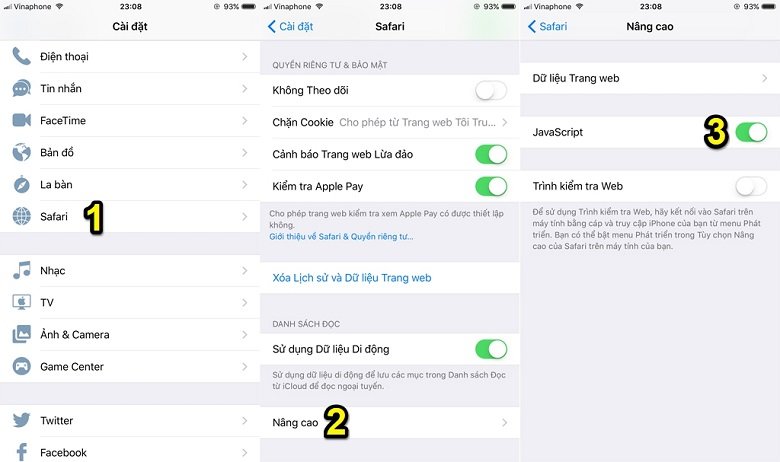
Vô hiệu hoá sử dụng JavaScript
Xem thêm tại:


 Samsung Galaxy S24 Ultra 5G (256GB) - Công Ty
Samsung Galaxy S24 Ultra 5G (256GB) - Công Ty
 Samsung Galaxy Z Fold6 5G (12GB - 256GB) Công Ty
Samsung Galaxy Z Fold6 5G (12GB - 256GB) Công Ty
 Samsung Galaxy Z Flip6 5G (12GB - 256GB) - Công Ty
Samsung Galaxy Z Flip6 5G (12GB - 256GB) - Công Ty
 Samsung Galaxy Tab S7 Plus 128GB (Công Ty)
Samsung Galaxy Tab S7 Plus 128GB (Công Ty)
 iPad Mini 4 16GB 4G Mới 100% Trôi Bảo Hành
iPad Mini 4 16GB 4G Mới 100% Trôi Bảo Hành
 iPhone 12 128GB (Chính Hãng VN/A)
iPhone 12 128GB (Chính Hãng VN/A)
 Sony Xperia 5 Mark II (8GB - 128GB) Like New
Sony Xperia 5 Mark II (8GB - 128GB) Like New
 Apple Watch Series 4 (40mm - 44 mm) Bản Thép LTE -...
Apple Watch Series 4 (40mm - 44 mm) Bản Thép LTE -...
 Apple Watch Series 6 (40mm - 44 mm) Bản Thép LTE -...
Apple Watch Series 6 (40mm - 44 mm) Bản Thép LTE -...
 Apple Watch Series 5 (40mm - 44 mm) LTE Bản Thép -...
Apple Watch Series 5 (40mm - 44 mm) LTE Bản Thép -...
 Sạc dự phòng cao cấp Xiaomi 10.000mAh
Sạc dự phòng cao cấp Xiaomi 10.000mAh
 Pin sạc dự phòng Samsung 10.000 mAh Type-C Mới...
Pin sạc dự phòng Samsung 10.000 mAh Type-C Mới...
 Tai nghe Bluetooth AirPods 2 Apple mới 100% chính...
Tai nghe Bluetooth AirPods 2 Apple mới 100% chính...
 Tai nghe Bluetooth AirPods Pro mới 100% chính hãng VN/A
Tai nghe Bluetooth AirPods Pro mới 100% chính hãng VN/A




